Cum de a crea, spori, formatați partiția de hard disk pentru a Partition Magic
Cum de a crea, spori, și formatarea unei partiții pe hard disk în Partition Magic
Probabil știți deja că toate informațiile, inclusiv sistemul de operare este stocat pe hard disk-ul calculatorului. Hard drive sau hard disk, la rândul său, este împărțit într-un număr predeterminat de zone - secțiuni, care stochează toate fișierele și folderele. Nu vom îngropa mult în teorie - acesta este un subiect pentru un alt articol. Astăzi voi învăța să creați propriile partiții hard disk, partiții de format, și pentru a modifica dimensiunea și tipurile de partiții hard disk cu un program special Magic Partition.
Există o mulțime de instrumente speciale, care permit crearea partiții pe hard disk, și de a efectua toate operațiunile necesare cu ei. Cu toate acestea, în acest articol vom sublinia unul dintre cele mai comune și dovedit de-a lungul programelor ani - Partition Magic. Există mai multe variante și versiuni ale acestui utilitar - Partition Magic pentru DOS (a alerga afară de sistemul de operare DOS), Partition Magic 7 sau 8 pentru Windows. Toate variantele sunt aproape identice cu interfața sa, așa că datorită exemplul nostru, chiar și utilizatorii de PC-novice pot învăța cum să lucreze cu ea.
Astfel, vom începe să lucrăm cu programul, ca de obicei, cu instalarea acestuia. Acest lucru se aplică numai pentru versiunile de Windows, astfel încât găsiți fișierul de instalare și urmați toate instrucțiunile și solicită Partition Magic Installation Wizard. După finalizarea instalării, executați programul utilizând o comandă rapidă patition Magic Pro 7 (numele poate diferi în funcție de versiunea selectată).
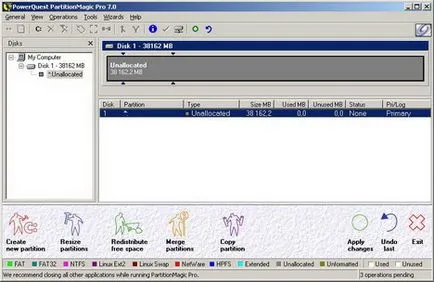
interfață destul de ușor de înțeles a programului, dar utilizatorii novice ne va spune mai multe despre el. Pe partea de sus, ca de obicei, s-au stabilit tot meniul lucrătorilor. Noi nu le va atinge încă. Coloana din stânga ne prezintă o listă a tuturor hard disk disponibil instalat în PC-ul nostru. In dreapta, zona de program de bază, afișată starea de hard disk selectat - discurile locale sunt prezentate ca graficul orizontal. În partea de jos a ecranului este butonul „fierbinte“ pentru a vă ajuta să creați o partiție, format sau fuziona. Uită-te în jur și du-te la proces.
Cum de a crea o partiție de hard disk în Partition Magic
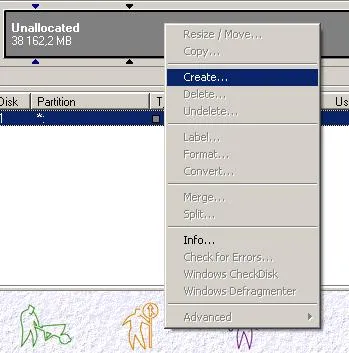
Dacă hard disk nostru nu este o singură secțiune, întreaga gamă este gri. Pentru a crea un disc local (partiție), avem nevoie pentru a seta programul următoarele informații: tipul de partiție, dimensiunea, tipul de sistem de fișiere. Deci, vom intra în acțiune. Click pe scara de gri pe butonul din dreapta al mouse-ului și selectați Create din meniu.
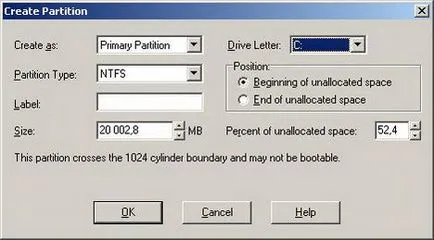
Fereastra a fost deschisă secțiunea Creatiei (sau peretele despărțitor. - un geamantan de partiție). Aici vom defini parametrii necesari. Primul lucru pe care ar trebui să acorde o atenție la câmpul Create ca: cu două opțiuni partiție logică și partiția primară.
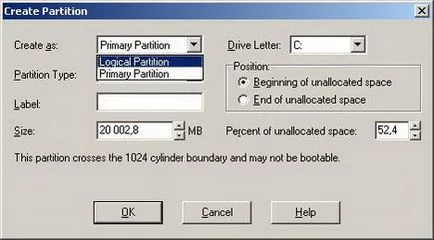
Pentru a instala cu succes sistemul de operare Windows are nevoie principal Forumul (primar) - este în el, și vor fi înregistrate informații de service necesare pentru a descărca și instala sistemul de operare. Alte secțiuni pot fi lăsate logică (logic).
Apoi, alegeți tipul partiției (secțiunea tip) - tipul de sistem de fișiere, care va fi folosit pentru partiția curentă a hard disk-ului. Sistemul de operare Windows acceptă sistemul de fișiere FAT32 și NTFS o mai moderne. alte sisteme de operare pot folosi sisteme de fișiere diferite. Pentru mai multe detalii, citiți instrucțiunile de instalare a C.
Etichetă de câmp (Tag), este opțională și servește numai pentru marcarea secțiunii. De exemplu, secțiunea poate fi desemnat ca sistemul instalat sistemul de operare. și o zonă de lucru a unui disc - de lucru. Acest lucru va facilita căutarea de informații și de orientare de secțiune, în cazul în care acestea sunt multe.
Dimensiune (Size) setează dimensiunea secțiunii viitoare, introduceți valoarea dorită în octeți.
Parametrii rămași pot părăsi implicit dacă sunteți un utilizator novice PC și nu știu scopul lor.
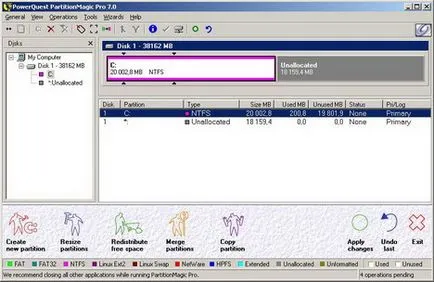
Cum de a schimba dimensiunea hard disk partiție în Partition Magic
Uneori se întâmplă că profilul generat nu satisface nevoile utilizatorului în ceea ce privește volumul. Cum ar fi Local Disk C este de 20 Gb, și trebuie să 40. În acest scop, arsenal Partition Magic ascuns funcția Resize. Utilizarea sa este similar cu exemplul anterior Cum de a crea o partiție de hard disk.
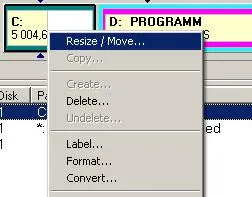
Selectați secțiunea dorită și faceți clic pe butonul mouse-ului dreapta l. În meniul care se deschide, faceți clic pe Redimensionare și întinde / restrânge la mărimea potrivită. Pentru acuratețe se poate utiliza câmpul Dimensiune nou (nouă dimensiune). Introduceți în câmpul dimensiunea partiției și faceți clic pe OK.
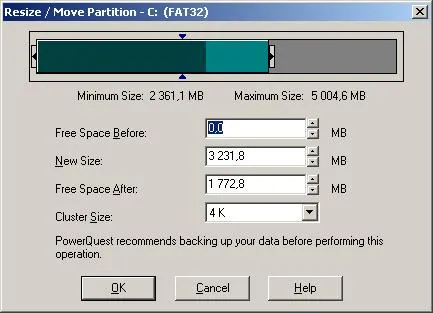
Dacă aveți nevoie pentru a crește prima secțiune, mai întâi trebuie să reducă din urmă. Este ca un joc de cincisprezece ani. Partition Magic interfață este simplă pentru utilizatorii de computere, chiar novice, astfel încât să puteți da seama cu ușurință ce e ceea ce.
Cum sa format o partiție de hard disk în Partition Magic
Dacă trebuie să formatați o partiție de hard disk, faceți clic pe butonul mouse-ului dreapta-l și selectați Misha Format (Format).
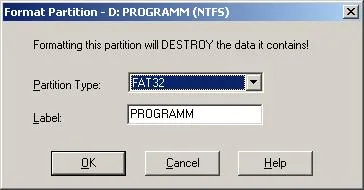
În fereastra care se deschide, trebuie să specificați tipul de partiție (fișier de tip de sistem) și eticheta (Label). Tu alegi, apăsând OK și aplicați modificările. Efectuat.
Dacă întâmpinați probleme atunci când creați partiții sau dimensiunea hard schimbarea partiție disc, consultați programul de ajutor încorporat.